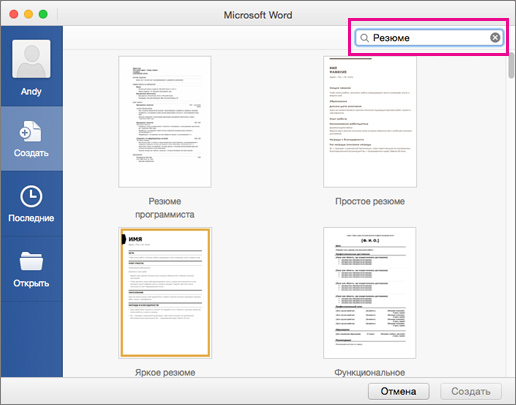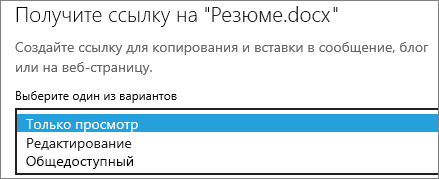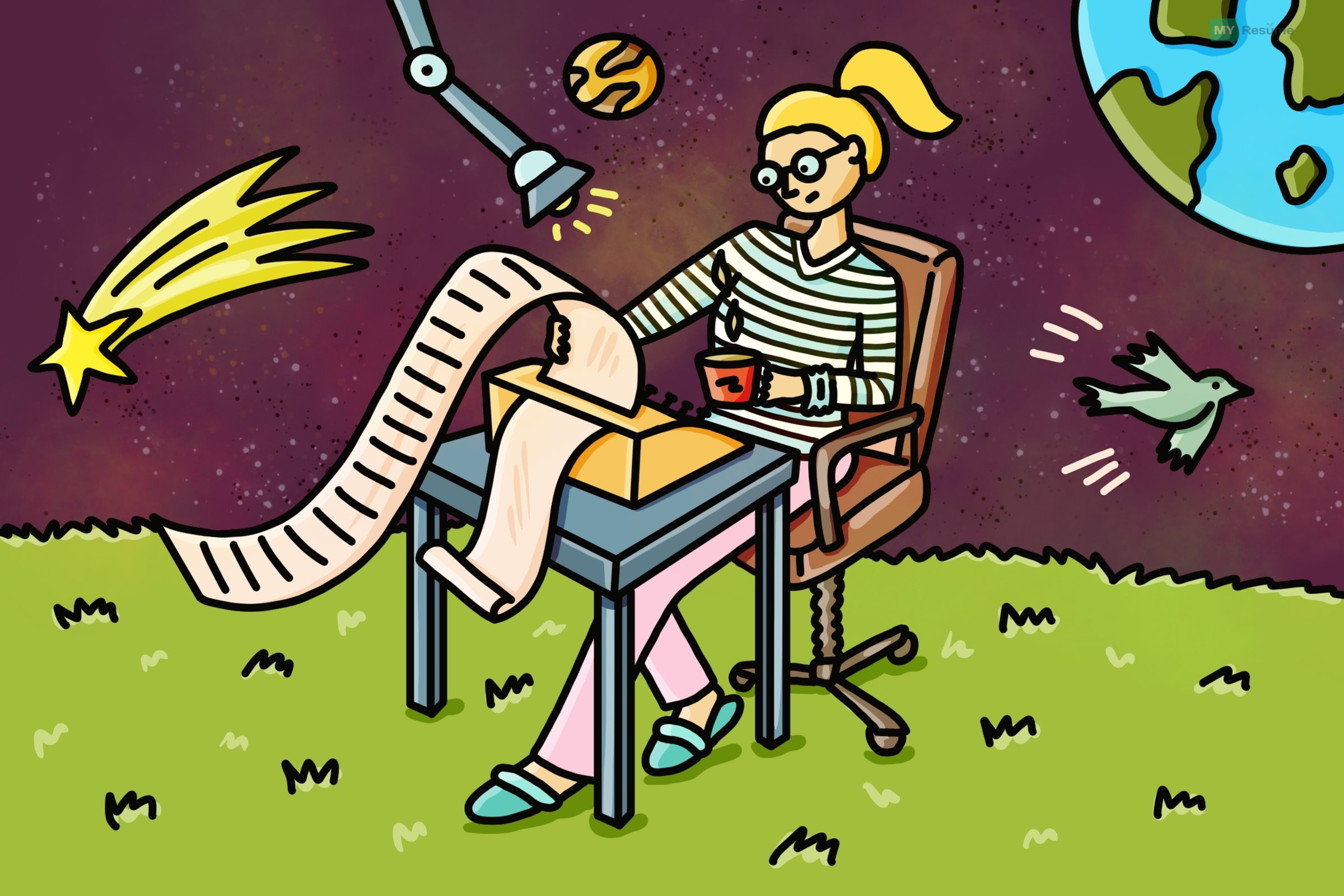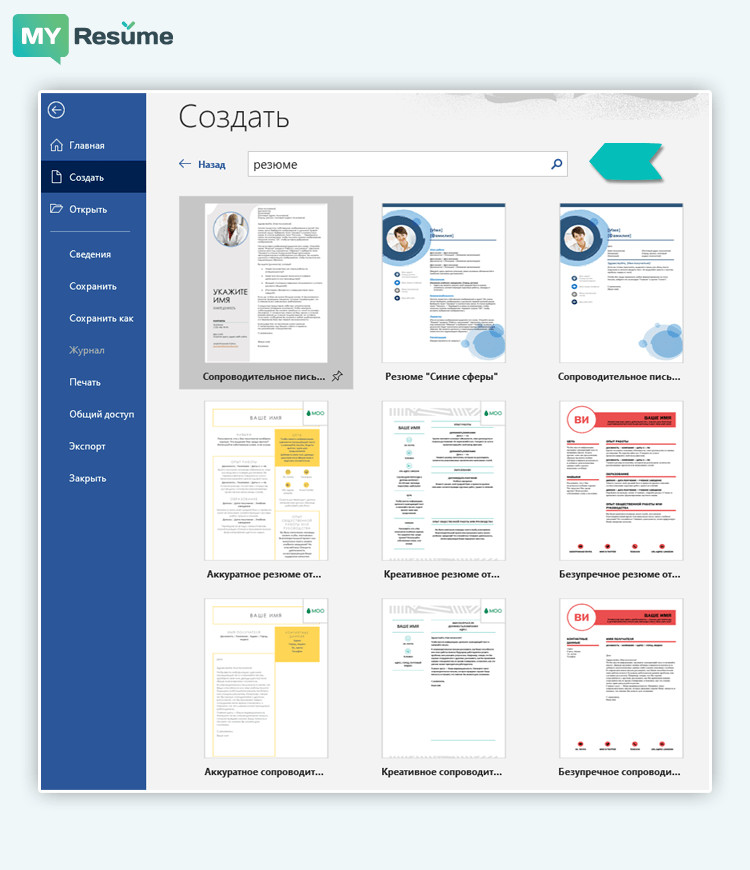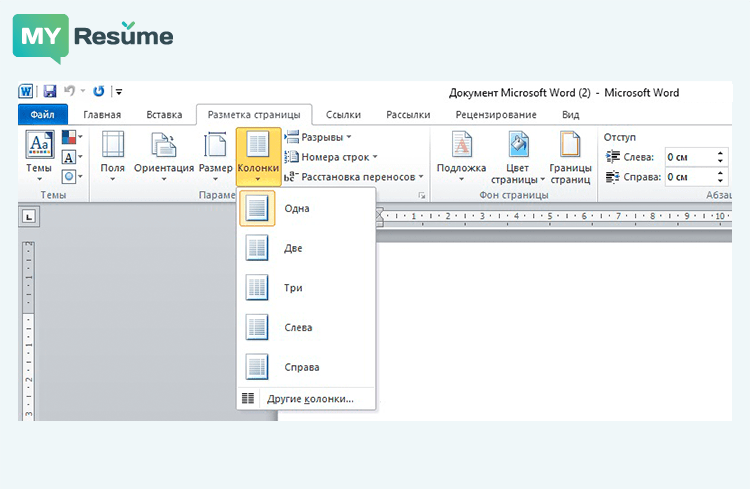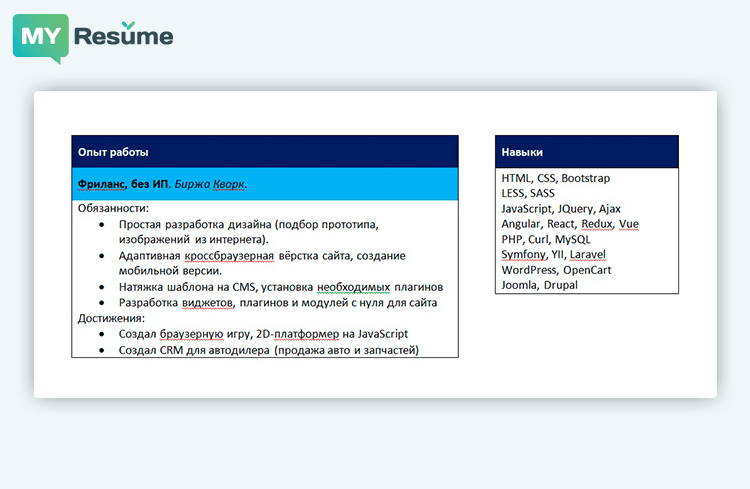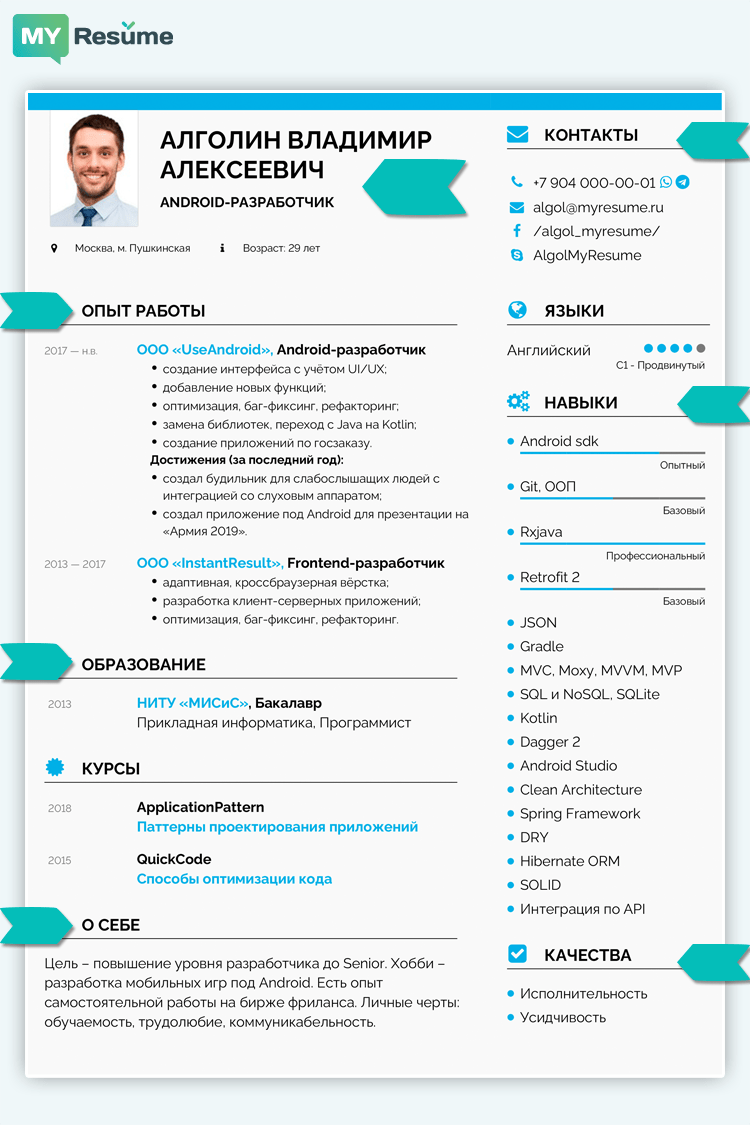Связанные шаблоны
Подготовьтесь к собеседованию с работодателем с помощью дополнительных шаблонов для соискателей, которые помогут вам в достижении поставленной цели.
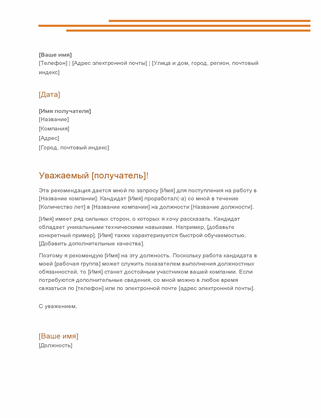
Рекомендательное письмо
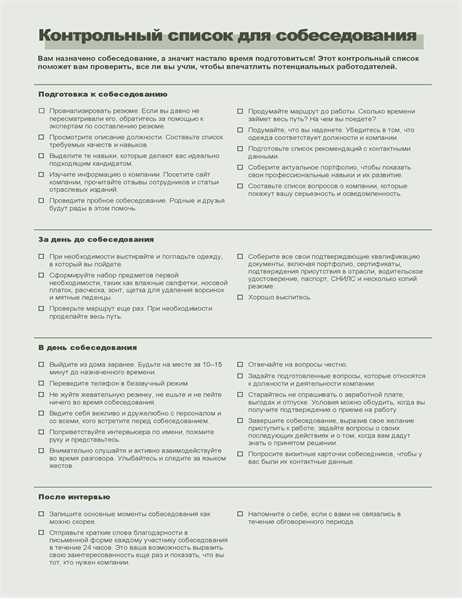
Контрольный список для собеседования
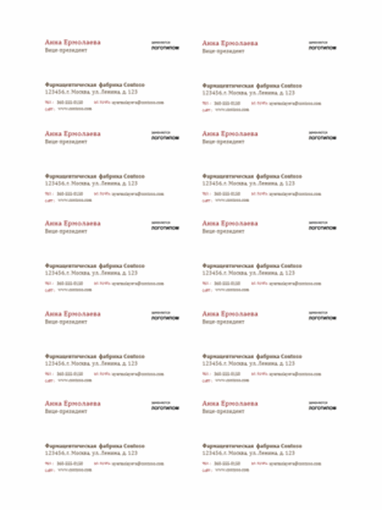
Визитные карточки с логотипом (10 на страницу)
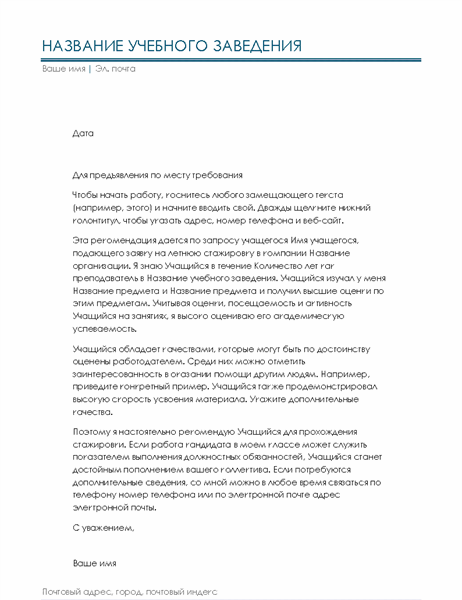
Рекомендательное письмо от преподавателя
Шаблоны резюме от Майкрософт помогут вам получить работу вашей мечты
Бесплатные и премиум-шаблоны резюме и примеры сопроводительных писем помогут вам выделиться на этапе трудоустройства и избавят от стресса, который возникает при создании этих документов с нуля. Что бы вы ни искали — традиционный либо современный шаблон сопроводительного письма или пример резюме — вы найдете это в нашей коллекции шаблонов резюме.
При выборе традиционного шаблона резюме Майкрософт берет на себя все заботы по оформлению, чтобы вы могли сосредоточиться на описании своих заслуг. Если вы хотите сделать свое резюме более наглядным, используйте комбинацию из шаблона резюме с фотографией и соответствующего сопроводительного письма. Если это не ваш стиль, можете выбрать любой из сотен других полностью настраиваемых и готовых к печати шаблонов резюме.
Все шаблоны резюме созданы профессиональными дизайнерами, чтобы вы могли направить все внимание на получение работы и не беспокоиться о выборе шрифта. Просто скачайте свой любимый шаблон, заполните информацию, и вы будете готовы к работе своей мечты.
-
Перейдите в раздел Файл > Создать.
-
В поле поиска введите “Резюме” или “Сопроводительное письмо”.
-
Дважды щелкните нужный шаблон.
-
Замените замещающий текст собственным.
-
В меню Файл выберите Создать из шаблона.
-
В поле поиска введите “Резюме” или “Сопроводительное письмо”.
-
Дважды щелкните нужный шаблон.
-
Замените замещающий текст собственным.
См. также
Создание и использование собственного шаблона в Office для Mac
Создавать резюме в Интернете можно быстро и легко.
Примечание: К шаблону прилагается сопроводительное письмо, поэтому все, что нужно, есть в одном документе.

Выберите один из наших шаблонов резюме и откройте его в Word в Интернете, чтобы сделать его вашим.
Совет: Если вы уже используете Word в Интернете, перейдите к шаблонам резюме и сопроводительных писем, выбрав Файл > Создать, а затем под изображениями шаблонов щелкните Дополнительно на Office.com.
Вы перейдете на страницу Шаблоны для Word. В списке категорий щелкните Резюме и сопроводительного письма.
В процессе работы над резюме, возможно, понадобится переименовать его.
Для выравнивания текста в шаблоне используется таблица. Если вы хотите указать еще одно место работы или учебы, добавьте строки в таблицу, открыв вкладку Макет в разделе Работа с таблицами и щелкнув Вставить снизу (или Вставить сверху).
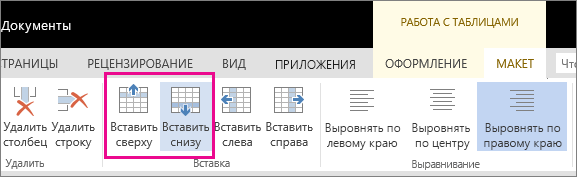
Советы по написанию резюме см. в статье Шесть рекомендаций по составлению эффективного резюме.
печать
Когда все будет готово, распечатайте письмо или отправьте его в электронном виде. Это можно сделать, если резюме по-прежнему открыто в Word в Интернете. Нет необходимости предварительно сохранять его (это уже сделано за вас).
Чтобы распечатать резюме, нажмите клавиши CTRL+P. Откроется диалоговое окно “Печать”.
Примечание: Если это окно не открывается, щелкните ссылку, чтобы открыть копию резюме в формате PDF. В этом окне воспользуйтесь командой печати в программе просмотра PDF-файлов.
Общий доступ
Чтобы поделиться календарем в Интернете, отправьте ссылку на него.
-
В верхней части экрана нажмите кнопку Общий доступ.
-
В разделе Общий доступ щелкните элемент Получить ссылку.
-
В списке Выберите один из вариантов выберите пункт Только просмотр.
-
Нажмите кнопку Создать ссылку.
-
Щелкните веб-адрес, чтобы выделить его, а затем скопируйте и вставьте его в сообщение электронной почты, текстовое сообщение или запись блога.
Резюме – главный инструмент соискателя в поиске работы, документ, от которого напрямую зависит возможность приглашения на собеседование и дальнейшее трудоустройство. Это своего рода визитная карточка, характеризующая соискателя как специалиста в своей сфере деятельности, но помимо информативности, резюме должно быть визуально привлекательным и правильно составленным.
Воспользуйтесь представленными ниже пустыми бланками резюме для заполнения своими данными. Все шаблоны структурированы, имеют интересный дизайн, необходимые разделы, бесплатны для скачивания и представлены в формате doc, а соответственно их можно редактировать в популярном текстовом редакторе Microsoft Word.
Скачать чистый бланк резюме
Структура и разделы классического резюме
На сегодняшний день не существует каких-либо строгих требований к оформлению резюме, но несть общепринятые правила относительно разделов и информационной составляющей документа.
Контактная информация. Указываются личные данные: ФИО (полностью), дата рождения (или возраст), город проживания, контактные данные (номера телефонов, электронный адрес, skype).
Фотография (при выборе бланка резюме с фото). Портретное фото в деловом стиле на нейтральном фоне. Если у вас такого нет, сделайте это фото в студии или упустите этот пункт.
Пожелания к работе. Цель (желаемая должность) — указывается название должности, на которую подается резюме. Также по необходимости можно указать желаемый уровень заработной платы и график работы.
Образование. Месяц и год поступления/окончания учебного заведения, его полное название, факультет и специальность, полученная квалификация и форма обучения.
Если у вас есть дополнительное образование, касающееся вакансии, например, курсы или тренинги, их вы можете указать после описания основного образования.
Опыт работы. Один из самых важных разделов. В хронологическом порядке перечисляются предыдущие места работы. Указывается период работы (месяц, год), занимаемая должность, название компании и функциональные обязанности, которые выполнялись за время работы на занимаемой должности. Также не лишним будет добавить достижения, если таковы имеются.
Профессиональные навыки. Перечисляются те профессиональные навыки и знания, которые непосредственно относятся к желаемой должности.
Личные качества. Указываться 5-7 личностных качеств. Личностные характеристики входят в набор факторов, которые учитываются при выборе кандидатов на вакантную должность.
Дополнительная информация. Раздел предназначенный для дополнительных сведений: семейное положение, увлечения и хобби, наличие водительского удостоверения и личного автомобиля, служба в армии, возможности ездить в командировки и т.д.
Правила оформления резюме
- Первое, на что обращают внимание работодатели, взяв в руки или открыв на компьютере резюме – это его оформление. Нужно сделать так, чтобы оно понравились ещё до того, как его начнут читать. Ровные абзацы, четкая структура, хорошо читаемый шрифт, отсутствие лишних деталей.
- Исключите любые ошибки в тексте. Ошибки в тексте резюме указывают на общий уровень грамотности соискателя, его эрудированность, умение связывать и выражать свои мысли.
- Оптимальный размер резюме – 1-2 страницы. Ваша способность подавать информацию кратко и по сути обязательно будет оценена. Резюме — это не литературное сочинение, а набор сухих фактов.
- Конкретика и точность. Информация, представленная в резюме должна непосредственно касаться должности, на которую вы претендуете. Используйте деловой стиль текста, конкретные и точные выражения, избегайте размытых и двусмысленных формулировок. Если вы хотите поучаствовать в отборе сразу на несколько должностей в компании, то составляйте и отправляйте резюме на каждую вакансию отдельно.
- Честность. Ложь в резюме не допустима — всю указанную вами информацию легко проверить на собеседовании или во время испытательного строка.
- Составьте сопроводительное письмо. Отправляя резюме по электронной почте, адресуйте его конкретному лицу. Обязательно укажите, на какую должность вы претендуете, кто вы, почему хотите работать в этой копании и почему вы идеальный кандидат на вакантную должность.
Образец заполненного резюме
Используя представленные здесь бланки резюме, и следуя всем советам, вы сможете составить идеальное резюме и получить желаемую работу.
Способов создать резюме сегодня существует достаточно много. От обычной ручки и листа бумаги, до адаптивного онлайн-конструктора.
И, конечно, вы можете использовать любимый Microsoft Word.
Только учтите, что, как и у любого другого инструмента, у «.doc» файлов есть как положительные, так и отрицательные стороны.
Чтобы у вас не оставалось вопросов, предлагаем краткое руководство «как составить резюме в word и скачать его, чтобы работодатель получил идеально составленную анкету».
Хотя в интернете достаточно информации на эту тему, не все советы одинаково полезны .
Некоторые приводят к обратному эффекту: ваше резюме становится нечитабельным.
Попробуем разобраться, как избежать ошибок и составить достойную конкуренцию на этапе оценки резюме.
Общие рекомендации по составлению резюме в Word
Главная задача резюме – заинтересовать работодателя, произвести яркое впечатление. Чтобы получить приглашение на собеседование, одного содержания недостаточно: вам придется буквально заставить рекрутера обратить внимание на вашу заявку. А потом это внимание еще и удержать.
Хотите создать крутое резюме в ворде с нуля? Тогда посмотрите наше короткое видео. Такой бланк точно понравится рекрутерам, к тому же он легко считывается системами ATS:
Образец резюме в word должен давать самую важную информацию — кратко, но при этом подробно, наглядно и презентабельно.
Большинству рекрутеров все равно, в каком формате создана ваша анкета. Однако некоторые работодатели указывают предпочтительный формат в вакансии.
На биржах по поиску работы, например, hh, собственный инструмент для создания анкеты, но никто вам не мешает отправить ссылку на google-docs или размещенное онлайн резюме.
Совершенно не имеет значения должность, на которую вы устраиваетесь: водитель, бухгалтер, врач, воспитатель, инженер или топ-менеджер.
Правила одинаковы для всех.
Некоторые компании, например, «Газпром», используют автоматические системы оценки ключевых слов.
Учитывайте это при заполнении заявки и не забывайте отвечать на все требования вакансии.
Оптимальный объём бланка резюме в Word
Стандартный размер для резюме word для большинства профессий – 1 страница.
Этого хватит, чтобы передать информацию об опыте, навыках, образовании, достижениях.
А также вставить контакты и краткий рассказ о себе.
Смысл word резюме не в том, чтобы расписать последние 20 лет вашей жизни.
Главное — покажите рекрутеру, что у вас есть все необходимые для вакансии компетенции.
Подробности вы расскажете позже – в сопроводительном письме или на собеседовании.
Если у вас никак не получается вместить весь ваш опыт — например, если вы юрист и вам нужно описать дела, над которыми вы работали — используйте портфолио, а в анкете просто перечислите темы, в которых компетентны.
В конструкторе резюме мы используем 2 колонки. Это позволяет уместить дополнительные блоки на одном листе так, чтобы читающий мог легко найти интересующую его информацию.
Если на вакансию приходит более 10 заявок, работодатели редко читают 3-4 страничные резюме на работу word.
Грамотность и проверка в word
При написании текста в Microsoft Word приложение автоматически подчёркивает ошибки. В том числе на английском языке.
Но не полагайтесь только на этот инструмент.
Ворд плохо работает с пунктуацией – используйте дополнительные онлайн сервисы для проверки, например, загрузите текст в «Орфограммику» и «Тургенев».
Релевантность формата .Doc
Резюме всегда составляется под конкретную вакансию.
Основная часть информации (опыт, навыки, рассказ о себе) подстраивайте под требования вакансии.
Например
Если в компании делается акцент на командной работе, то добавьте соответствующие пункты в личные качества, а также отразите в опыте примеры сотрудничества.
Главную информацию (навыки, обязанности, достижения, пройденные курсы) подавайте в форме списков и таблиц.
Только не используйте таблицы в excel.
Избавитесь от лишних слов, сократите объём анкеты, но при этом сохраните высокую информативность резюме.
Дизайн резюме в Ворд
Резюме должно быть красивым и понятным, чтобы привлекать внимание и запоминаться.
При этом рекрутер должен быстро находить интересующую его информацию.
Чтобы улучшить внешний вид анкеты, придерживайтесь стандартных правил оформления резюме или используйте наш онлайн конструктор.
Избегайте чересчур креативных дизайнов. В большинстве случаев они больше отталкивают, чем обращают на себя внимание.
Готовые шаблоны Word
В MS Word по умолчанию доступно несколько готовых шаблонов резюме.
Для этого выберите «файл» -> «создать» и выберите нужный шаблон.
| Преимущества: |
|---|
|
| Недостатки: |
|---|
|
Шаблон своими руками
Вы можете создать собственный дизайн резюме, скачать word бесплатно и настроить его «под себя».
Главная проблема ворда в том, что здесь нет адаптивности и не работает абсолютное позиционирование элементов.
То есть вам придётся настраивать расположение блоков, учитывая их количество, длину текста, размер шрифтов и отступы.
Чтобы выстроить элементы правильно, придерживайтесь следующих правил
1
Располагайте блоки по сетке
Расставляйте блоки по сетке, чтобы анкета выглядела аккуратно и гармонично. Выравнивайте колонки по вертикальным линиям.
Так как информация в резюме оформляется в виде списков, то блоки становятся узкими, но высокими. Поэтому разделяйте лист на 2-3 колонки.
Лучший вариант – разбить страницу на колонки с помощью «Разметки страницы», или «Макета» в последних версиях Word 2019 и 2020 и меню «Колонки».
Не останавливайтесь на стандартных настройках, выбирайте «Другие колонки» и настраивайте ширину и отступы самостоятельно.
2
Группируйте
Группируйте информацию в блоки, чтобы рекрутер быстро находил все, что его интересует. Для разделения и выделения блоков используйте границы, цвет и отступы.
Простой способ формирования блока с границами и заливкой – создание таблицы.
Ещё можете добавлять разделители или ставить линию из нижнего подчёркивания «_» или звёздочек «*» между абзацами.
3
Не увлекайтесь цветами и размерами шрифтов
В современном резюме вовсе не обязательно использовать цвет.
Главное правило: если вы не уверены в том, что вы делаете – не экспериментируйте.
В крайнем случае раскрасьте одну из колонок нейтральным тоном. А вот про цветные шрифты забудьте сразу.
Используйте не больше 2-3 размеров шрифта: заголовок каждого блока, обычный текст, ваше ФИО.
Дополнительно используйте выделение «жирным» и «курсив».
4
Используйте стандартные блоки
Резюме — не место для экспериментов. Выбирайте формат, в зависимости от опыта и навыков и выстраивайте блоки соответствующим образом.
«Стандартный» набор – это:
- ФИО, контакты, фото;
- Опыт работы;
- Образование;
- Навыки;
- О себе.
Чтобы повысить вашу ценность, как сотрудника, используйте дополнительные блоки:
- Цель;
- Владение языками;
- Рекомендации;
- Хобби;
- Публикации;
- Личные качества.
Подробнее о составлении и заполнении каждого блока читайте в руководстве MyResume.
Недостаток резюме в word и формата .Doc для работы
У ворда три принципиальных недостатка, из-за которых этот инструмент считается не лучшим выбором для резюме:
- Сложность верстки.
В текстовом редакторе не предусмотрено абсолютное позиционирование и адаптивность.
То есть расположение и размеры элементов на странице зависят от размеров и расположения других элементов.
Например, добавив текст в блок, следующий за ним съедет на другую страницу. То есть каждый раз, внося какие-то правки, нужно быть готовым к тому, что придется менять расположение блоков, размер отступов или шрифтов.
- Сложность дизайна.
Ворд никогда не создавался, как приложение для верстки документов. У него слабые возможности для дизайна.
Особенно это касается расположения элементов, добавления разделителей, инфографики, цветных блоков и т.д.
Кроме того, создавая бланк резюме на работу в word, вам придется самостоятельно продумывать и создавать дизайн.
Как правило, если у вас нет в этом опыта, верстка займет в несколько раз больше времени, чем составление текста.
- На разных версиях word и на разных компьютерах файлы «.doc выглядят по-разному».
Еще раз: ворд никогда не предназначался как инструмент для создания унифицированных или стандартизированных документов. В отличие от PDF.
Кроме того, во многих российских компаниях установлены бесплатные аналоги, например, OpenOffice, LibreOffice и другие. И как откроется ваш файл в таких редакторах – не скажет никто.
А ведь есть еще десятки версий самого Ворда, MacOS, планшеты, смартфоны и другие устройства…
Совершенно необязательно то, что вы видите на экране, увидит и рекрутер.
Возможно, строчка над которой вы бились 3 часа, на экране другого компьютера съедет на следующую страницу или вообще сползет на другой слой фона. Согласитесь, будет обидно.
И мы даже не говорим про невозможность встроить шрифты, стилизовать маркеры, добавить масштабируемую инфографику и защитить документ от копирования. Об этом, кстати, читайте в статье «.DOC vs PDF».
Заключение
Согласитесь, как составить резюме в word и скачать его — не совсем подходящий вопрос.
Правильный вопрос: «а стоит ли самому создавать резюме в ворде? Или воспользоваться готовым адаптивным конструктором?».
«Ворд» удобен своей простотой. С ним справится даже далекий от компьютера человек.
Однако недостатков у этого инструмента гораздо больше.
Именно поэтому мы и создали конструктор myresume – чтобы избавить вас от необходимости верстки, выбора дизайна и шрифтов.
Так вы можете сосредоточиться на главном – содержании.
Но если вы все-таки твердо решили создать анкету в word – загляните в наше руководство, выбирайте подходящий формат, блоки, их расположение и объём.
Проверяйте текст на грамотность, работайте над дизайном и вставляйте фотографию.
Если не знаете, как заполнить резюме в ворде – образец для вашей профессии ищите в примерах myresume.
Выделяйте заголовки, подбирайте шрифты.
Ценную информацию ставьте вверху.
И не забывайте об основных блоках: личной информации, контактах, опыте, навыках и образовании.
Автор статьи
Светлана Свиридова
Карьерный консультант, хэдхантер, бизнес-тренер.
Сертифицированный бизнес коуч: профилактика выгорания, работа с конфликтными ситуациями на работе
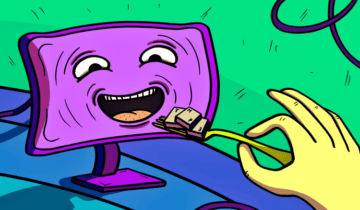
И заботится о личных данных
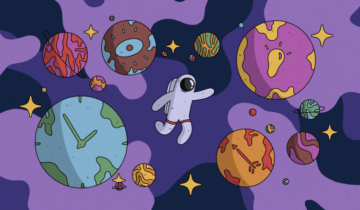
И 5 разделов, где их указать
Для составления резюме можно использовать текстовый редактор Word из офисного пакета Microsoft Office. В него заложена большая подборка шаблонов для создания самых разных документов. Узнайте, как составить резюме в текстовом редакторе по образцу и с правильной структурой.
Используем готовые шаблоны в DOC формате
Создать резюме можно двумя способами. Первый способ – скачать бланк резюме DOC и открыть в Word. Второй способ заключается в использовании подборки готовых шаблонов, встроенных в текстовый редактор.
Скачать шаблоны резюме для заполнения
На сайте проекта ResuVisor представлен большой выбор шаблонов резюме для самостоятельного заполнения в редакторе Word. Ознакомьтесь с графическим оформлением шаблонов, скачайте наиболее понравившийся вариант, откройте его и в редакторе приступайте к работе. Задача соискателя заключается в заполнении документа личными данными, необходимыми работодателю.
Образец №1
Образец №2
Образец №3
Образец №4
Образец №5
Образец №6
Образец №7
Образец №8
Образец №9
Образец №10
Образец №11
Образец №12
Образец №13
Образец №14
Образец №15
Используем стандартные шаблоны в Word
В редакторе Word есть фирменная подборка шаблонов для создания резюме. Они обладают довольно простым оформлением. Чтобы создать резюме на основе возможностей Word, следуйте пошаговой инструкции:
- Запустите установленный на компьютере Word.
- Перейдите в меню «Файл» – «Создать».
- Впишите в поисковую строку название категории шаблонов – «резюме».
- Запустите поиск нажатием клавиши ввод и получите большую подборку бланков.
Далее кликните по понравившемуся бланку, нажмите в открывшемся окне «Создать», дождитесь загрузки шаблона и приступайте к заполнению.
Используйте бесплатный конструктор резюме
Для составления хорошего резюме рекомендуем воспользоваться онлайн-конструктором проекта ResuVisor. Он работает прямо в браузере и не требует возни с заполнением бланков.
Создать резюме
Самостоятельно составляем структуру и дизайн шаблона
Есть способ создания резюме с полного нуля, с самостоятельной подготовкой шаблона. Это позволит создать документ с уникальным оформлением. При наличии определённых дизайнерских способностей это вполне возможно.
Правильная структура резюме
При составлении резюме необходимо следовать структуре. Документ начинается с личных и контактных данных, потом указываются должность и желаемая зарплата, далее описываются опыт работы и образование, в самом конце даётся дополнительная информация о соискателе.
Совет эксперта
У нас на сайте Вы можете найти примеры резюме по профессиям, где все блоки с информацией заполнены. Вы можете использовать их в качестве образца для заполнения собственного резюме.
Фотография в резюме
Наличие фото в резюме является крайне желательным, даже при отсутствии подобных требований от работодателя. Фотография сделает резюме более привлекательным – оно сможет выделиться на фоне безликих резюме от других соискателей, пропустивших данную рекомендацию. Вставьте фото и получите желанное рабочее место.
Информация о соискателе
ФИО в резюме указывается полностью, без сокращений. Дата рождения необходима для оценки возраста соискателя. Не забудьте указать в своём резюме город проживания, гражданство, пол, уровень образования, семейное положение и контакты – телефон и адрес электронной почты.
Информация о вакансии
Работодатель должен видеть, на какую должность претендует кандидат, поэтому она указывается в обязательном порядке. То же самое относится к зарплатным ожиданиям, графику работы и типу занятости.
Опыт работы
Рабочий опыт указывается за 10-15 лет. Необходимые сведения для каждого работодателя – его полное наименование, даты трудоустройства и увольнения, занимаемая должность, должностные обязанности и достижения.
Образование
Сведения, необходимые для описания полученного образования – наименование учебного учреждения (полностью), наименование факультета, полученная специальность, год окончания и форма обучения.
Дополнительное образование
Для каждого дополнительного образования указываются следующие сведения – наименование учебного курса, наименование учебного учреждения, продолжительность обучения и год его окончания.
Дополнительная информация
В этом разделе описываются компьютерные навыки, даются сведения о службе в армии, о наличии водительского удостоверения (с открытыми категориями) и медицинской книжки. Также здесь перечисляются личные и профессиональные качества. В этом же разделе можно дать о себе дополнительные сведения.